La asignación de activos (como vehículos, herramientas o EPIs) es el proceso mediante el cual una organización designa y entrega recursos físicos a sus empleados o áreas de trabajo para que puedan desempeñar sus funciones de manera segura y eficiente. En Fixner para poder usar esta funcionalidad debes activar el parámetro correspondiente.
Una vez activado, para indicar que un activo es asignable, primero debes crear una tipología de activo y marcarla como asignable.
A continuación, dirígete al menú superior y selecciona el apartado Trabajos. En el submenú desplegado, haz clic en Asignaciones.
En este listado podrás consultar todas las asignaciones de tu organización y también crear nuevas asignaciones o reservas.
La diferencia entre ambas es la siguiente:
-
Las asignaciones se pueden registrar con fecha pasada.
-
Las reservas están pensadas para planificaciones a futuro.
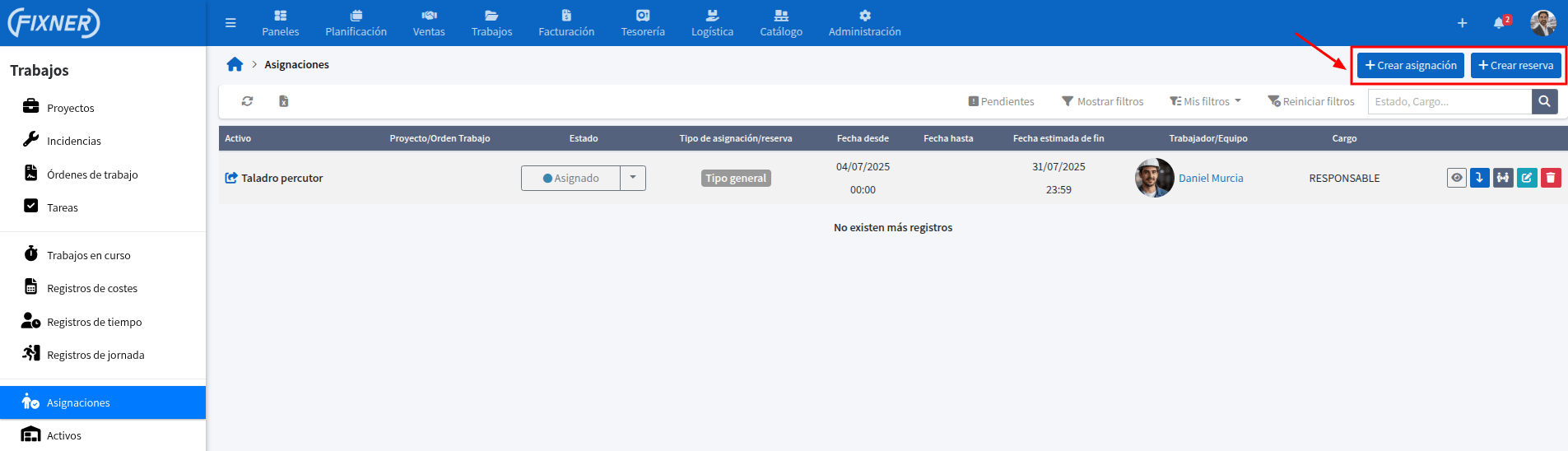
Crear asignación
Para crear una asignación haz clic en +Crear asignación. Rellena el siguiente formulario. Como en todos los formularios de Fixner, la información obligatoria aparece marcada con un asterisco (*):
- Tipo activo (*): Indica el tipo de activo.
- Activo (*): Selecciona el activo a asignar.
- Proyecto: Relaciona la asignación del activo a un proyecto.
- Orden de trabajo: Relaciona la asignación del activo a una orden de trabajo.
- Trabajador responsable: Es el responsable de la asignación.
- Colaboradores:Añade colaboradores a la asignación.
- Tipo de asignación: Puedes crear tipologías.
- Estado (*): El estado inicial de la asignación es Asignado.
- Día inicio asignación (*): Indica la fecha y hora de inicio de la asignación.
- Fecha estima de fin (*): Indica la fecha y hora de fin de la asignación.
- Comentario: Agrega un comentario.
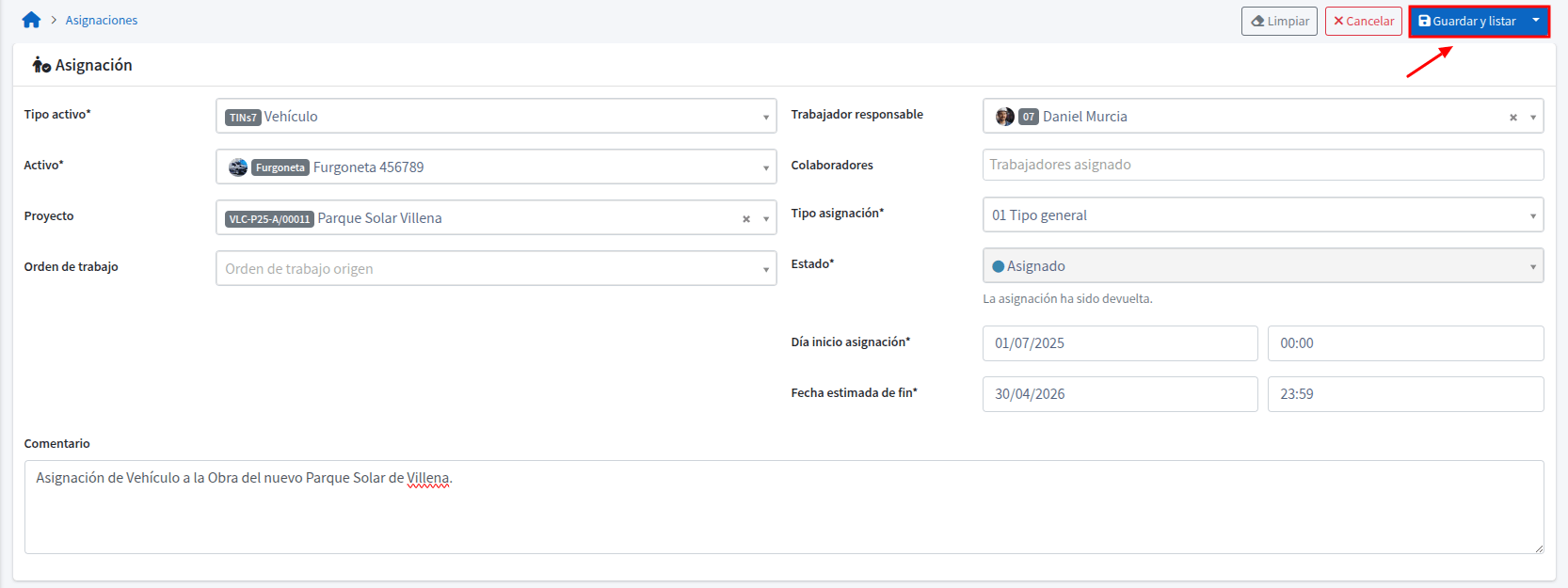
Por último, haz clic en Guardar y listar.
Crear reserva
Para crear una reserva, haz clic en + Crear reserva y sigue los mismos pasos indicados anteriormente.
A diferencia de las asignaciones, su estado inicial será Reservado. Una vez comience la asignación, cambiar el estado a Asignado.
